更新日:、 作成日:
エクセル メールアドレスや URL を自動でリンクさせない
はじめに
365202120192016:対応
エクセルのメールアドレスや URL を自動でリンクさせない方法を紹介します。
そのまま文字列として入力できます。
既にハイパーリンクになっているものを解除できます。
ハイパーリンクを設定または解除するには「ハイパーリンクの設定と解除」をご覧ください。
リンクさせない
メールアドレスや URL を入力すると、自動でハイパーリンクになります。これを自動でリンクさせないようにできます。
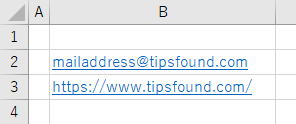
[ファイル] をクリックして [オプション] をクリックします。
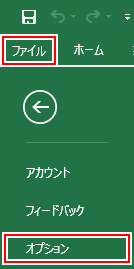
[文章校正] をクリックし、[オートコレクトのオプション] をクリックします。

[入力オートフォーマット] タブをクリックし、[インターネットとネットワークのアドレスをハイパーリンクに変更する] のチェックを外して [OK] をクリックします。

メールアドレスや URL を入力してもリンクされなくなります。

スポンサーリンク
ハイパーリンクを解除する
上記の方法では、既にリンクされているものは解除されません。解除したい [セル] を右クリックして [ハイパーリンクの削除] をクリックします。

ハイパーリンクが解除されます。
